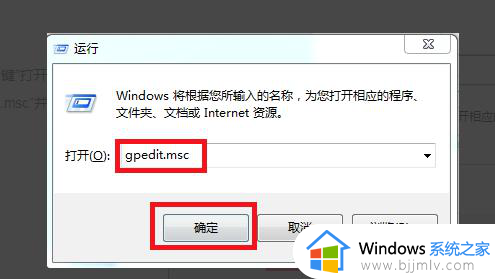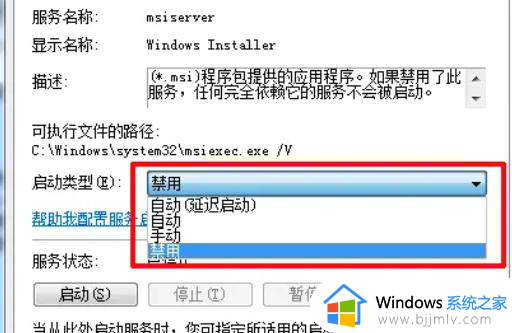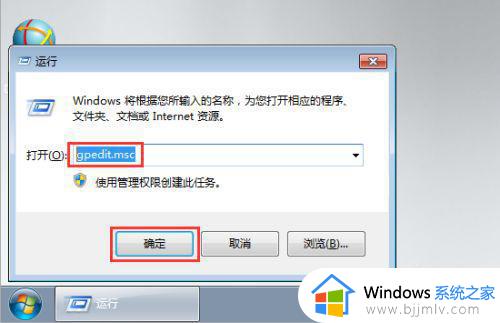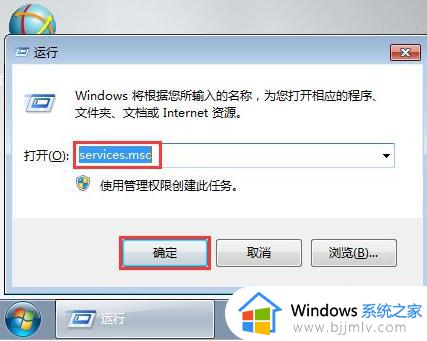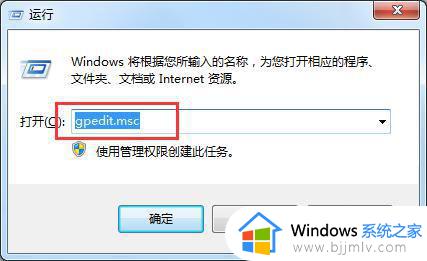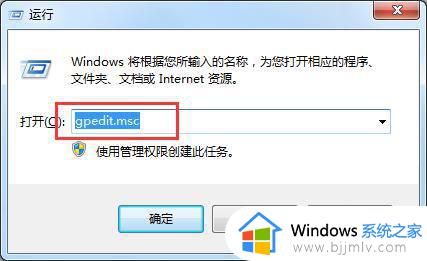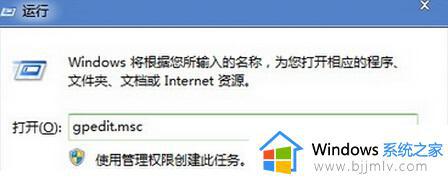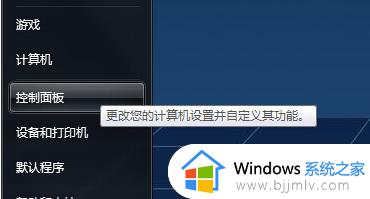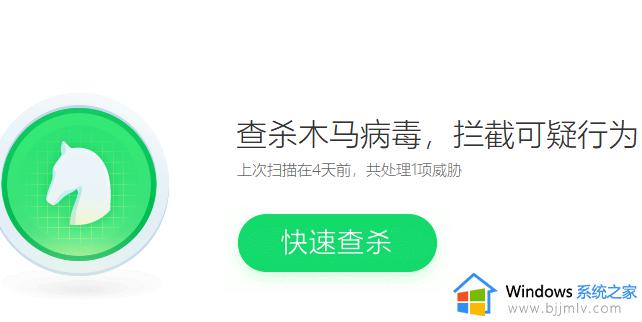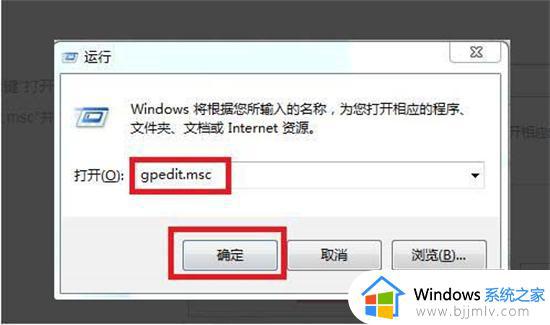win7怎么防止电脑乱下软件 win7防止电脑自动下载软件的步骤
更新时间:2023-10-18 14:34:42作者:qiaoyun
在win7系统中,相信有很多人都遇到过这样一个问题, 就是电脑总是会自动乱下各种乱七八糟的软件,将其卸载之后还会自动下载,这让用户们很是困扰,那么win7怎么防止电脑乱下软件呢?我们可以同组策略来进行操作,接下来就由笔者给大家介绍一下win7防止电脑自动下载软件的步骤。
方法如下:
1、打开win7系统,然后同时按下“win+R”组合键打开运行窗口,输入“gpedit.msc”回车确定。
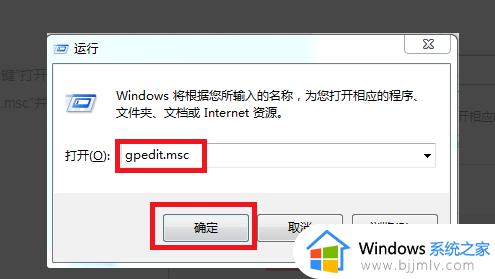
2、在打开的本地组策略编辑器窗口中,找到“windows设置”点击,打开“安全设置”,然后找到“本地策略”打开。
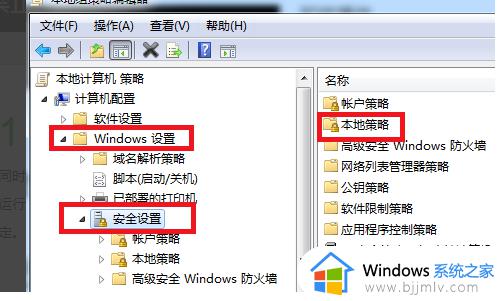
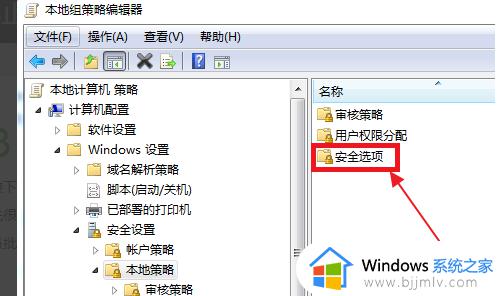
4、这时候会出先很多的选项,向下拉找到“用户账户管理员批准的提升权限的行为”并双击打开。
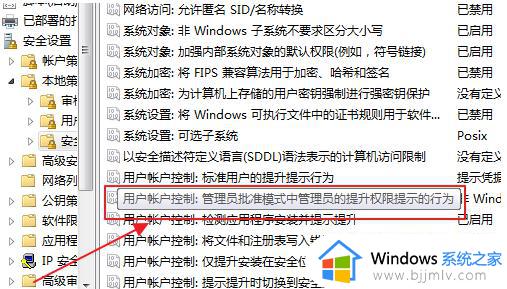
5、在这里是本地安全设置,把“非windows二进制文件的同意提示”改为“同意提示”后确定,即可阻止电脑自动安装软件。
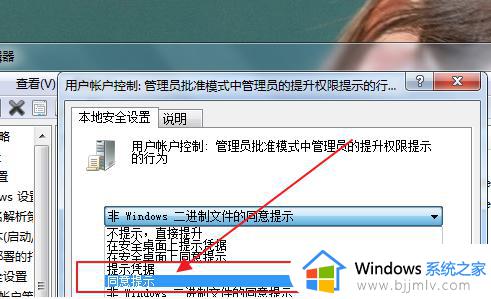
把“非windows二进制文件的同意提示”改为“同意提示”即可。
上述便是win7防止电脑乱下软件的详细方法,有需要的用户们可以参考上述方法步骤来进行操作,希望对大家有帮助。